- На які етапи розділено налаштування цілей?
- Модуль налаштування четвертої аналітики в OpenCart
- Створення нового акаунту GA4
- Перевірка правильності передачі даних
- Налаштування цілей конверсії для Перформанс Макс
- Навіщо встановлювати тег від Google Ads?
- Створення рекламного кабінету Google Ads в Мерчант центрі
- Створення нової кампанії в Мерчант центрі
- Вказання платіжних даних
- Налаштування конверсій в Google Ads
- Створення нової конверсії
- Налаштування динамічного ремаркетингу
- Перевірка результатів
- Результати виконаного у відео
В цьому відео ми йдемо по обов’язковим етапам, які вам потрібно виконати для того, щоб запустити успішну прибуткову Pmax кампанію, Performance Max кампанії. Нагадую, це у нас рекламні кампанії Google Ads з AI-шним функціоналом, тобто штучним інтелектом. Одним із важливих етапів є, тому я його виношу в другий такий етап, – це налаштування цілей для цього Перформанс Максу. Пам’ятайте, що AI-шка тут дуже розумна, вона багато чого може для вас зробити, але їй треба розуміти, що саме потрібно зробити і на які показники орієнтуватися. Налаштування цілей настільки принципово важливо для даного виду рекламних кампаній.
Ми з вами будемо налаштовувати покупку, тобто подію, яка називається Purchase на вашому сайті, в яку будуть передаватися дохід, кількість товарів, що це за товар був куплений, яка ціна в нього була та інше. Тобто, ви самі розумієте, без цієї інформації ваші Пмакси будуть працювати, покладаючись на якусь удачу.
На які етапи розділено налаштування цілей?
Отже, я би розділила це налаштування цілей на два підетапи, вони не складні. З реалізацією їх ви справитеся. Нічого тут буде не буде критичного. Але чому я розділила на два підетапи? Тому що перший етап – це налаштування четвертої аналітики на вашому сайті, а другий етап – це налаштування саме цієї конверсії, яка нам буде необхідна як purchase (покупка) для того, щоб працювали наші Перформанс Макси. Можете пропустити етап налаштування четвертої аналітики, перейти безпосередньо до налаштування самої конверсії – нічого критичного не станеться, цього буде вам достатньо. Мало того, це єдиний вид конверсії, з яким Пмакс-и дійсно можуть працювати ефективно. Але четверту аналітику я спеціально буду показувати, як тут налаштовувати. Це дуже легко. Тут нема нічого складного. Для чого? Тому що з часом ви, скоріше всього, будете запускати якісь інші види трафіку. Можливо ви будете додавати SEO, якесь просування, якісь розсилки чи інші джерела трафіку, там Facebook, таргет чи ще щось будете додавати. Саме четверта аналітика дозволить вам аналізувати комплексно всі види трафіку на сайт, на відміну від конверсії «покупка», яку ми будемо налаштовувати лише для кабінету Google Ads. Плюс вона дозволить вам бачити кількість додавань в корзину, begin checkout чи іншої якоїсь корисної для вас інформації, щоб ви розуміли конверсію свого сайта та інше. Четверта аналітика для цього і існує, для того, щоб вам було зручно аналізувати поведінку користувачів на сайті. Це коротка така вступна частина.
Скільки дзвінків і продажів я отримаю замовивши у Вас контекстну рекламу?
Мені потрібно порахувати конверсію мого сайту Описати
завдання
у заявці
Розрахувати потенційний прибуток від реклами Калькулятор
контекстної реклами Гугл
Модуль налаштування четвертої аналітики в OpenCart
Що нам потрібно для того? Почнемо ми з четвертої аналітики. Що нам для цього потрібно? Зайти в наші розширення, обрати наші модулі і знайти наш модуль, який називається Remarketing All-in-One.
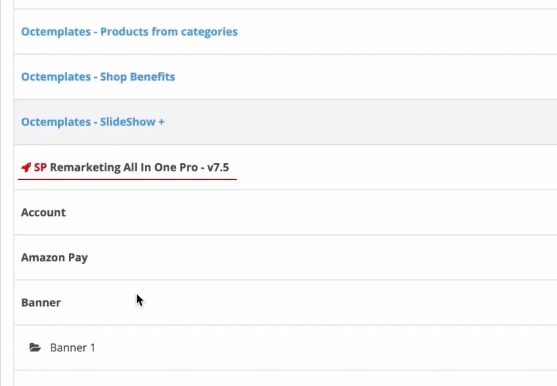
Тут ми будемо в налаштуваннях в декілька пунктів вставляти цю четверту аналітику. Не супер складно, але нам треба створити цей акаунт аналітики. Як він буде створюватися? Я саме рекомендую почергово так робити, тому що є там варіанти, коли там з Google Ads-а щось роблять. Я вас не буду заплутувати. Все, як по книжці, по мануалу. Найменше помилок тоді технічних в опрацюванні кодів.
Створення нового акаунту GA4
Можна зайти відразу на marketingplatform.google.com або відразу зайти на посилання, яке називається analytics.google.com – без різниці. Почну з створення нового акаунта, тому що я це відео перезаписую. Але у вас буде приблизно така сама ситуація. Ви зможете створити новий акаунт, що нам і потрібно. Що ми сюди вписуємо? Деталі акаунту зазвичай вписую, моє доменне ім’я.
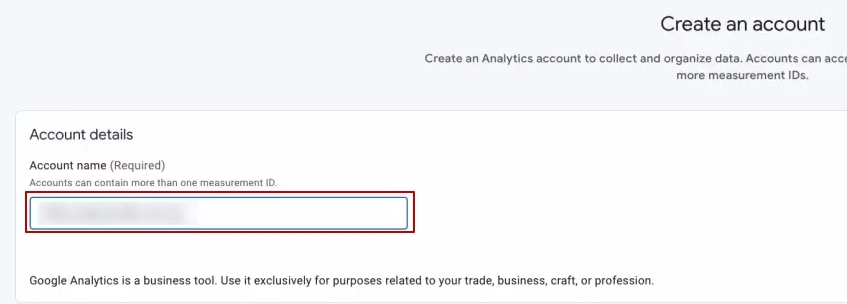
Чому я рекомендую вписувати доменне ім’я? Тому що, якщо у вас буде декілька сайтів або тут будуть піддомени, або ще щось – ви будете собі придумувати, все рівно, таким чином вам буде зручно шукати в пошуку свій відповідний профіль четвертої аналітики. Тому що раніше можна було по ідентифікатору аналітики все шукати, але Google чомусь його прибрав. Тому по назві доменного імені, зазвичай, у вас буде порядок. Зрозуміло, де який акаунт лежить.
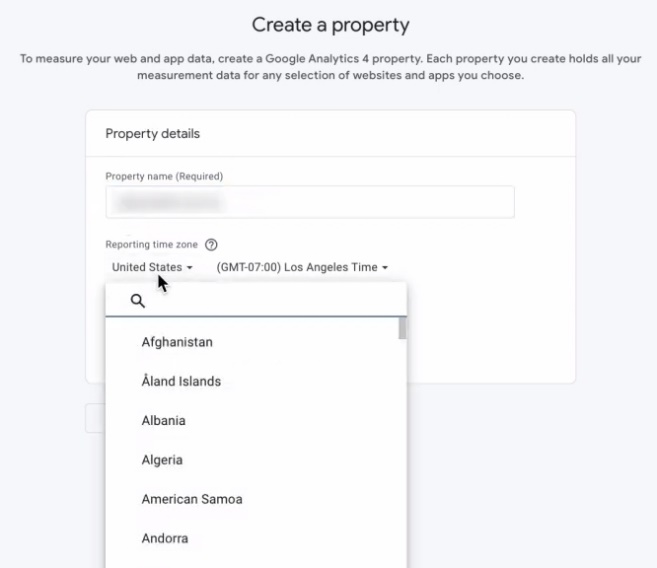
Далі те саме для робимо для property нашого. Потім обираєте країну, в якій ви будете налаштовувати ваші продажі. Наприклад, в мене це може бути Україна. Обираєте час. Якщо це Штати, ви обираєте Штати, часовий пояс.
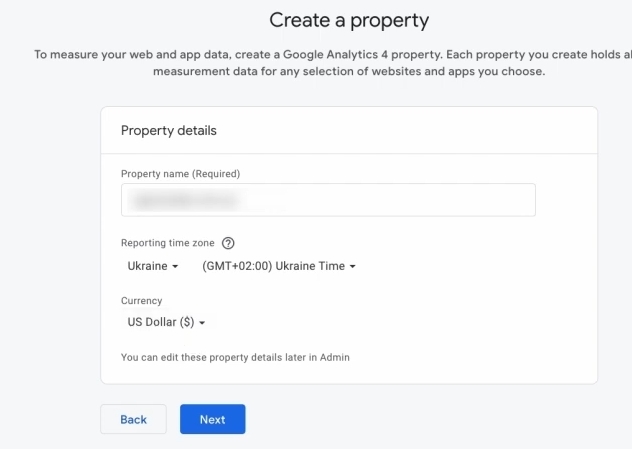
Валюту обираєте. На що впливає валюта? Валюта аналітики повинна сходитися з валютою на вашому сайті. Тобто, яка валюта у вас є, такою і користуєтесь. Якщо ж у вас сайт, який запускається в різних країнах світу, можете залишити ту валюту, в якій вам буде зручно контролити ваші показники. Це не супер критично, насправді.
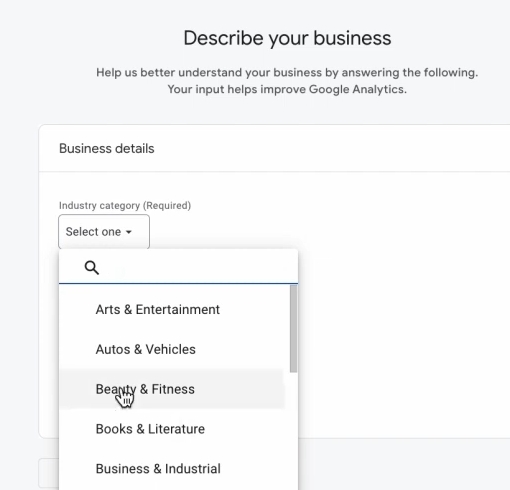
Далі нам пропонується обрати категорію бізнесу нашого. Можна обрати шопінг і не паритись, якщо хочете, можете обрати щось інше. Для чого це потрібно? Ні на що в четвертій аналітиці, особливо, це не впливає, тому не супер критично, якщо ви щось там десь помилитеся. Обираємо оці всі чотири галочки. П’яту ви не оберете, тому що вона, ось бачите, виключає ці.
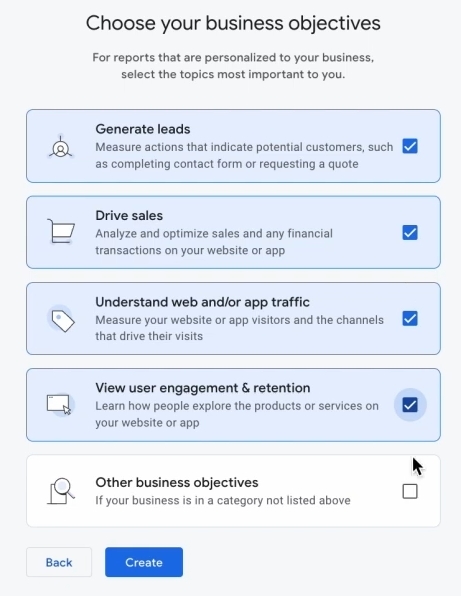
Ідемо далі. Тут нам пропонується погодитися з policy (політиками). Ми все приймаємо, бо в нас якби вибору з вами немає. І тепер переходимо до самих налаштувань. Як бачите, тут не супер складно.
Вписуємо наше доменне ім’я. «Stream name» ми також вписуємо назву нашого сайту. Нажимаємо «Створити», продовжити.
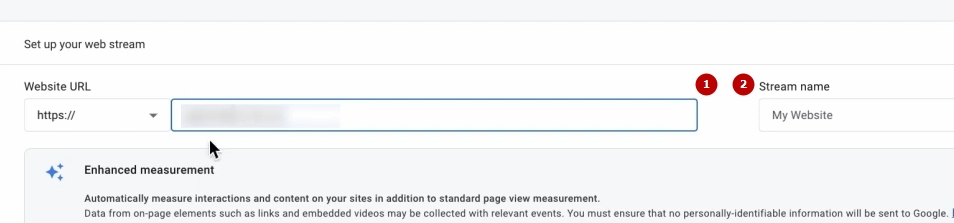
Після цього нам відкриється ось таке віконечко. Нічого страшного, якщо в мене десь я вийшла, у вас скоріше всього може відкритися таке ось віконечко.
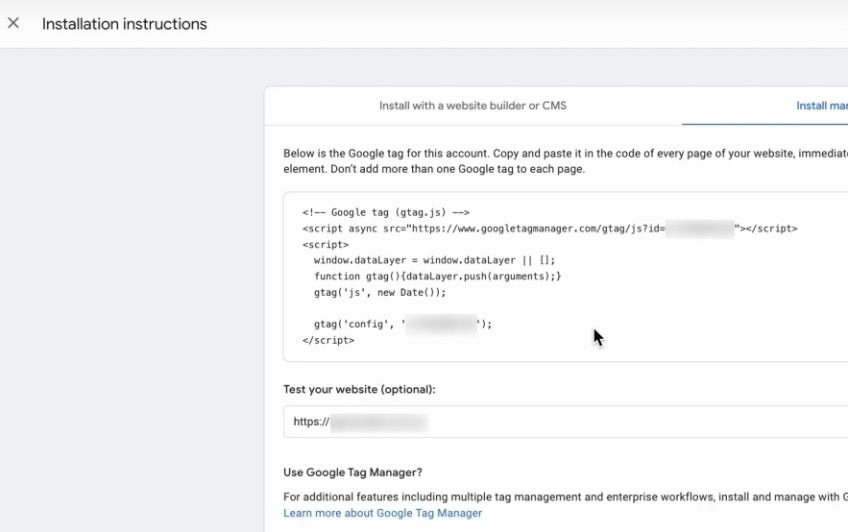
Я вам показую. Ми на нього звертаємо увагу. Яким чином? Ми копіюємо цей шматочок коду. Все дуже просто. Ідемо в наш модуль. Ідемо в скрипти. Просто під Tag manager сюди ставимо нашу стрічку.
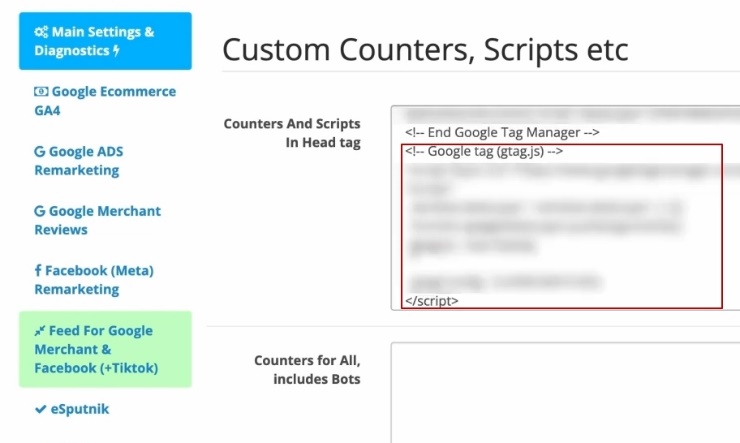
Вставляємо. І обов’язково ще нам потрібно скопіювати оцей номер аналітики. Копіюємо його. Ідемо в цей другий блок налаштування Google Ecommerce GA4. Спускаємося от сюди. Send data via Gtag.js. Вставляємо і включаємо. Після цього обов’язково нажимаємо «Зберегти».
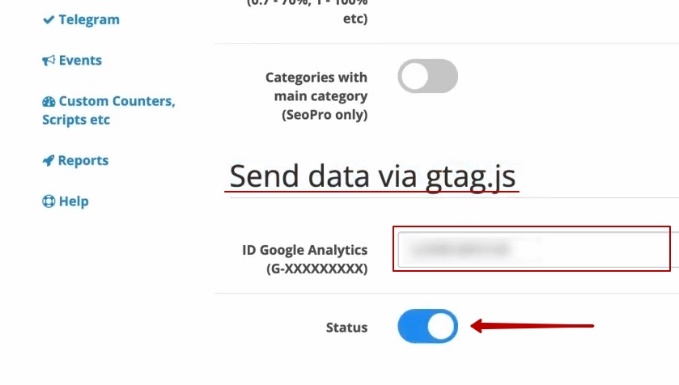
Якщо раптом ви загубили цей код аналітики, нічого страшного. Після так, як ви закрили би це віконечко, вам би вискочило таке ось вікно. І тут є оцей Measurement ID, тобто ідентифікатор вашої четвертої аналітики.
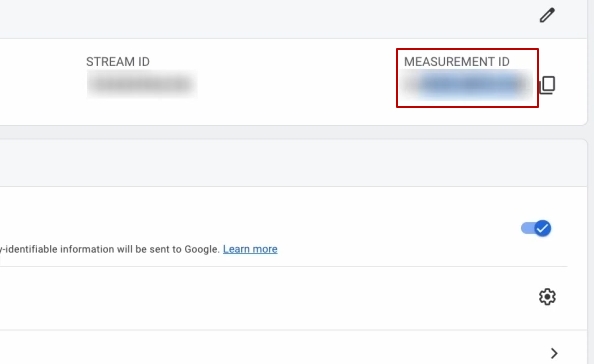
Прямо там щось глобально ще щось потрібно робити? Ні. Якщо раптом так само, як у мене десь вилогінилося, десь щось загубилось, без проблем. Нажимаємо на admin, знаходимо це «Потоки даних», заходимо сюди. І ось наш ідентифікатор, той самий код, він знаходиться ось тут. Нічого критичного нема. Ви не загубитесь точно, мені здається.
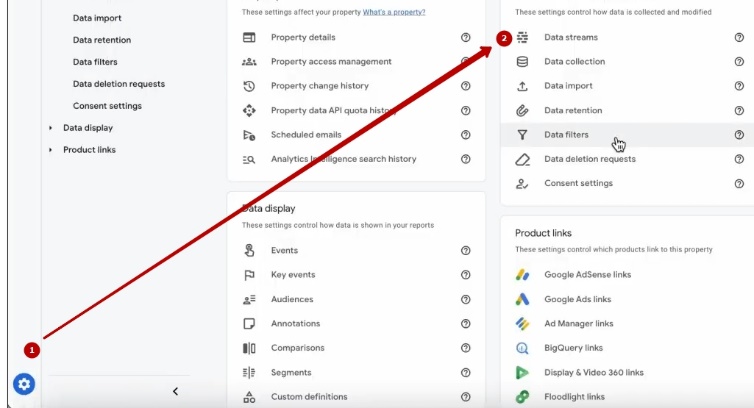
Перевірка правильності передачі даних
Наступне. Дивіться, ми то поставили з вами четверту аналітику, зберегли це все в модулі. Тепер нам треба перевірити, чи все у нас іде в даних. Як це можна зробити? Найлегшим варіантом буде, на жаль, який нам пропонує Google, а не хтось інший, – перевірити це через Debug View. Debug View – це що це таке? Це механіка передперегляду, чи отримує наша четверта аналітика якісь дані. Для цього заходимо в «Admin» і нажимаємо «Debug view».
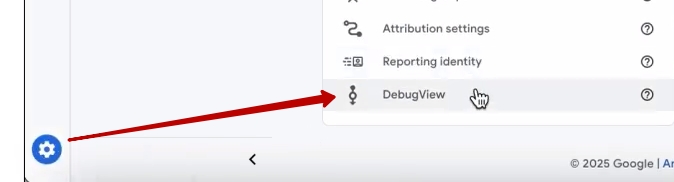
Але є один такий нюанс. Цей Debug view працює в режимі передперегляду. Що це значить? Це нам треба скористатися певним інструментарієм, який би робив цей передперегляд, щоб запрацював цей дебагер. Для цього заходимо в Таг менеджер, повертаємося, нажимаємо наше «Preview» (перегляд). Додаємо сюди наше доменне ім’я в тому вигляді, в якому воно є. Ось добавляємо.

Нажимаємо «Connect». Після цього у нас відкривається сайт. Обов’язково, дуже важливо, перевіряйте оцей блок, щоб у вас було написано, що Debug information for this page is viewable in the Tag assistant Windows, що типу він підключений, тому що інколи в Гугла він може підвисати, вам буде здаватися, що він не працює. Насправді він працює. Просто у Гугла бувають глюки.
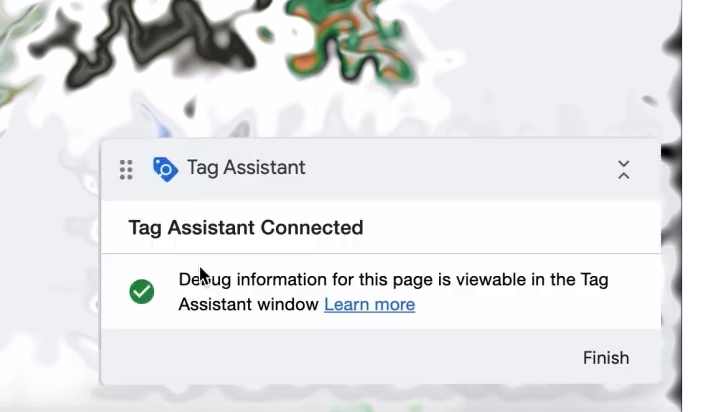
Що ми робимо? Ми заходимо сюди, просто в цей засіб попереднього перегляду, ідемо в нашу аналітику. Ми можемо або тут почати з якимсь часом отримувати якісь дані, або ви можете зайти знову в «Потоки даних», скопіювати цей ідентифікатор, сюди повернутися, нажати Ctrl+F, Ctrl+V і побачити оцю аналітику. Це вона поставлена на нашому сайті. Тут є ще декілька аналітик, але я не знаю, звертати вам чи не звертати увагу на це. Сайт трішки старенький в цьому контексті.
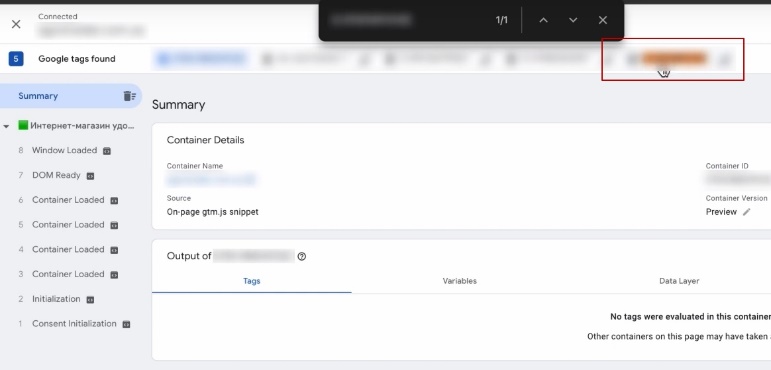
Аналітика в нас поставлена. Якщо ви хочете заморочитись і прямо перевірити стовідсотково, чи все в вас фіксується, чи не все в вас фіксується, тут треба трішки почекати і за якихось хвилин 5-6 будуть з’являтися евенти, піде якась інформація. Ми можемо зайти, наприклад, на сторінку. Обов’язково перевіряйте, що у вас тут вся інформація є, бо я тут бачу, що в мене тут все фіксується. Аналітика ось є. Для неї навіть передаються події. Я просто обираю цю аналітику, бачу мій view_item, це перегляд карточки товару. Воно все. З якимось там за 5-6 хвилинок може з’явитися у вас цей набір подій.
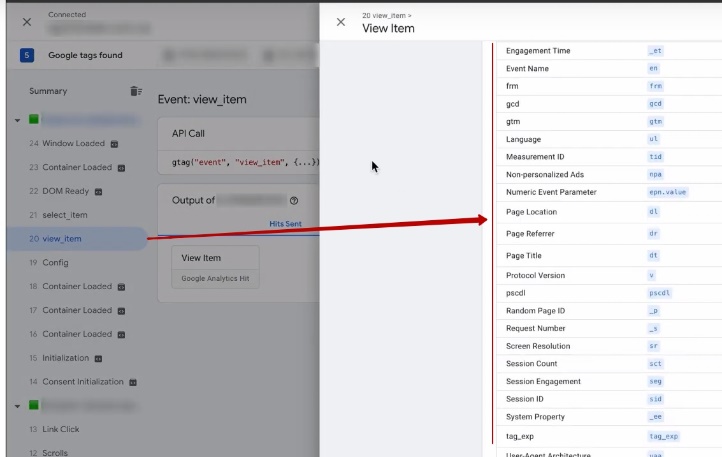
Ідеально щоб поклацали декілька подій на вашому сайті. Ну, як мінімум зайшли на карточку товару, добавили товар в корзину, ідеально навіть завершили процес, зробили оформлення тестового замовлення. Це було би ідеально. Для чого? Щоб просто побачити набір цих евентів у себе в аналітиці. Тому що OpenCart – це все-таки платформа, яка дозволяє видозмінювати якісь свої шаблони. І пам’ятайте, що цей модуль просто бере і стандартизовані якісь речі витягує, використовує для того, щоб генерувати цей весь набір даних для сервісів Гугла.
Якщо ви раптом міняли якийсь шаблон на щось інше, може бути таке, що якихось евентів не буде. Тоді вам варто написати розробнику, або звернутися до програміста. Розробник цього плагіну також може допомогти, якщо що. Нічого критичного тут немає – зрозуміти, в чому може бути причина.
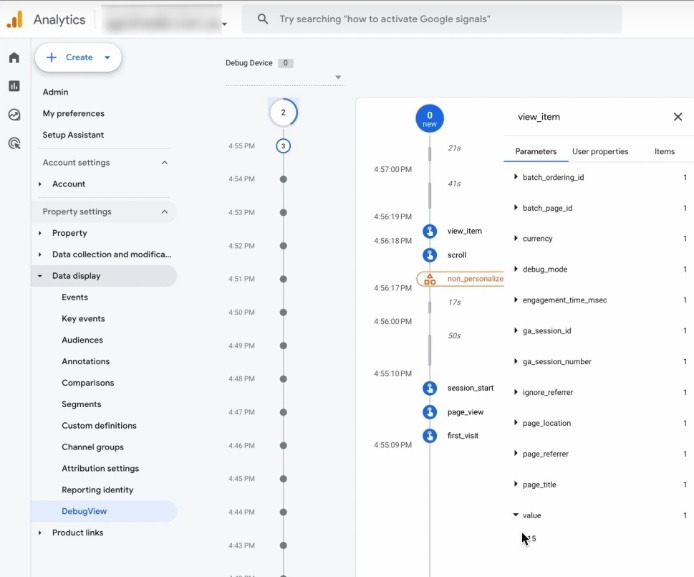
Знаєте, тут можна подивитися, що передається. В мене тут і вартість цього товару, і набори з товарів, так само як і add_to_cart. Єдине, що цей інструмент Debug View в четвертій аналітиці не зовсім ідеальний. Тобто, він може тупити, він може дуже довго підвантажувати дані. Тому побачили цей весь набір даних. Головне в Таг менеджері ви бачите ці дані. І це основне. Чому я акцентую увагу на саме на Таг менеджері? Тому що він як механіка передперегляду даних, чи дійсно поставлені, чи ні, більш такий правильний, коректний. Пізніше ви зможете вже переглядати якісь репорти.
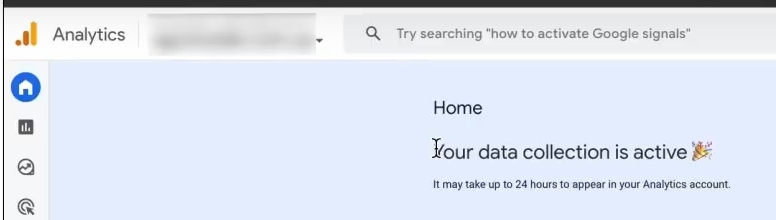
Бачите, в мене тут уже з’явилася інформація, що в мене «Data collection is active». В мене дані збираються і десь через добу в мене вже буде видно поведінкові характеристики по моїй аналітиці. Все, з аналітикою ми закінчили.
Налаштування цілей конверсії для Перформанс Макс
Щодо цілей, дивіться, ми зараз перейдемо до другого етапу. Це налаштування цілей конверсій саме безпосередньо, які потрібні для Пмакс-а. Ви можете вже пробувати користуватися ціллю purchase, яка буде надходити в четверту аналітику. Як її знайти? У вас є такий блок «Events» або «Key events».
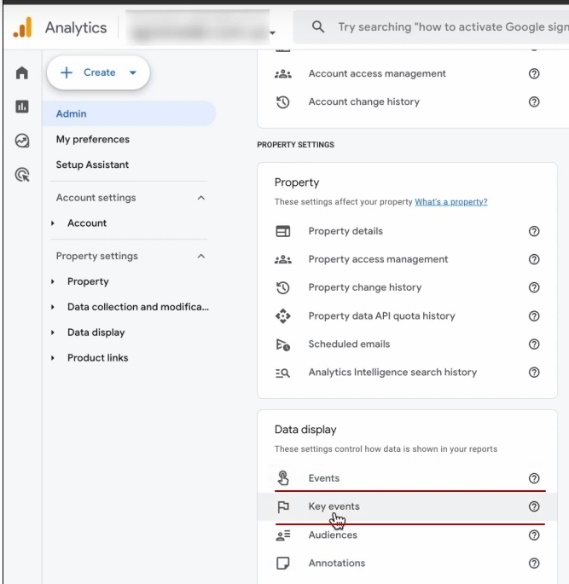
Різниця між ними те, що Key events – це ціль, яка вважається, як конверсія буде фіксуватися. То ця подія Purchase, вона в кожній аналітиці, хочете ви цього, не хочете, вона позначена як конверсія. Якщо раптом по якимсь там подіям ви не захочете налаштовувати конверсію Google Ads – ви зможете скористатися подією Purchase, яка є в четвертій аналітиці. Поки що з аналітикою ми завершили.
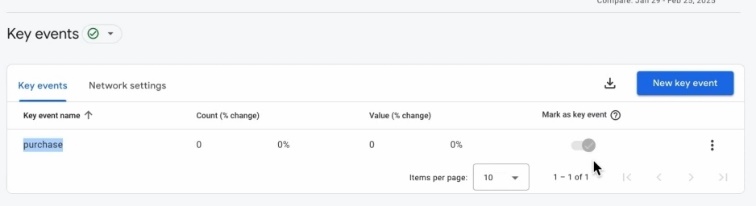
Єдине, що нам залишиться зробити з таких прям супер важливих нюансів… Я не буду тут зупинятися на супер якихсь деталізованих там фічах, налаштуваннях аналітики, тому що, можливо, воно для вас зараз поки що не буде актуально, щоб відео не розтягувалось на кучу часу. Якщо вам буде потрібен набір базових налаштувань для четвертої аналітики, які б дійсно приносили користь при аналізі інформації, а не просто вона висіла якимось набором даних, напишіть мені в коментарях, щоб я знала, що треба зняти окреме відео. Ми трішки пізніше ще пов’яжемо цю аналітику з Google Ads-ом. Для того, щоб на всякий випадок ви могли бачити тут рекламні кампанії, назви та інше. Але в нас ще рекламного кабінету нема, тому ми цей етап пропускаємо.
Навіщо встановлювати тег від Google Ads?
Тож, четверту аналітику ми поставили. Тепер нам треба зробити найголовніше для наших Пмакс-ів, тому що ви можете з цією покупкою працювати, правильно? Але я все-таки рекомендую працювати саме з тегом Google Ads-ом, тобто з покупкою, яка належить самому Google Ads. Чому я вважаю, що це суперважливо? Чому мені здається, що це суперважливо? Тому що саме цей вид конверсії буде в себе включати купу різних даних, які і в звітах будуть там в Google Ads-і робити вам користь. Наприклад, будете дивитися кроссейли, які товари один одному допомагають продавати.
Мало того, найголовніше, що зараз всі гуглери про це говорять, і я дійсно з ними погоджуюсь, вони добавили такий функціонал, як розширене відстеження конверсій. Це коли при здійсненні конверсії (покупки) клієнтом передаються в кабінет інформація про телефон або е-мейл, або два оцих набори даних про покупця. Що вони дають далі Гуглу? Вони дають йому змогу правильно оптимізовуватись, правильно підбирати механіку таргетингу без розширеного відстеження. Акаунти дійсно працюють набагато гірше.
Для того, щоб нам налаштувати оцю основну конверсію Тег покупка, нам що потрібно? Нам потрібен безпосередньо OpenCart. Ми будемо ставити в декілька місць цю історію. І рекламний кабінет.
Створення рекламного кабінету Google Ads в Мерчант центрі
Як треба створювати рекламний кабінет? Ви рекламний кабінет можете створити безпосередньо з Мерчант центру. Тут немає ніяких там секретів, можна так створювати. І я навіть рекомендую так і створювати рекламні кабінети. Якщо у вас до цього створений рекламний кабінет, нічого критичного, все окей, все нормально, це не помилка. Просто інколи Google через Мерчант центр може не вимагати супер якоїсь широкої структури створення кампанії. Інколи вимагає – це в них якісь A/B-тести йдуть в процесі створення. І так, і так буде правильно.
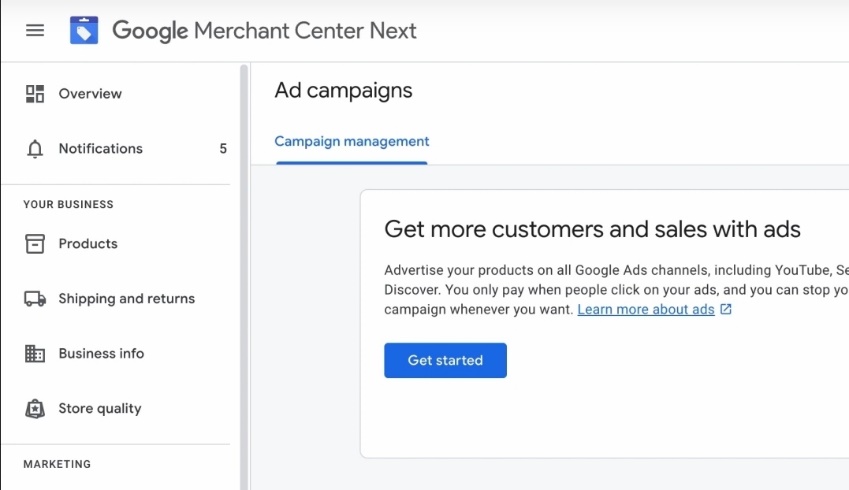
Нічого критичного не буде. Просто коли ми через Мерчант центр створюємо Google Ads кабінет, у нас виходить відразу красива картинка зв’язки по всім е-мейлам. Нам не потрібно додатково пов’язувати Мерчант центр, робити запити між ними та інше. Нічого критичного там нема. Ви навіть з цим справитесь. Дивіться, весь функціонал, який робиться Гуглом зараз, робиться максимально простим, щоб вам було зручно раз, раз, раз налаштувати, далі собі працювати, отримувати продажі. Дійсно інтерфейс міняється в кращу сторону.
З чого ж ми почнемо створювати наш рекламний кабінет? Нажимаємо «Get started», тобто почати. Тут нам запропонує створити рекламний кабінет, зв’язати з Google Ads-ом.
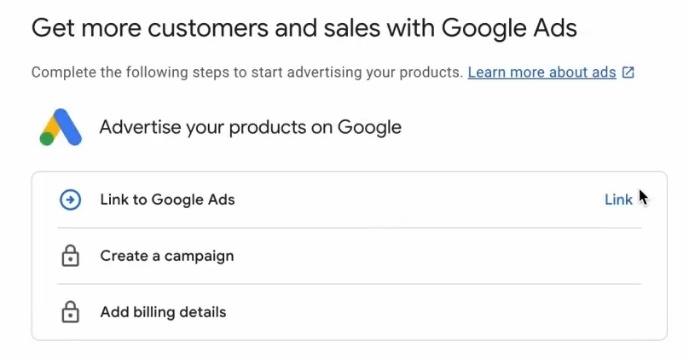
Ми будемо робити з вами новий кабінет, хоча ви можете пов’язати з старим якимсь кабінетом, якщо ви раніше його зробили. Тоді ви заходите в свій Google Ads профіль, берете 10 цифр, які у вас справа вверху над е-мейлом, вставляєте в це поле і нажимаєте «Відправити запит». Потім в рекламному кабінеті ви схвалюєте цей запит окремо. Можна так зв’язати, нічого критичного не буде.
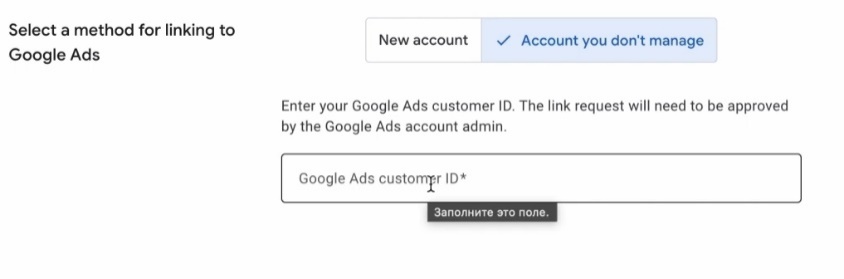
Я буду робити новий кабінет, щоб показувати, як це може відбуватися ще по-іншому. В мене відразу підтягується країна, час, валюта.
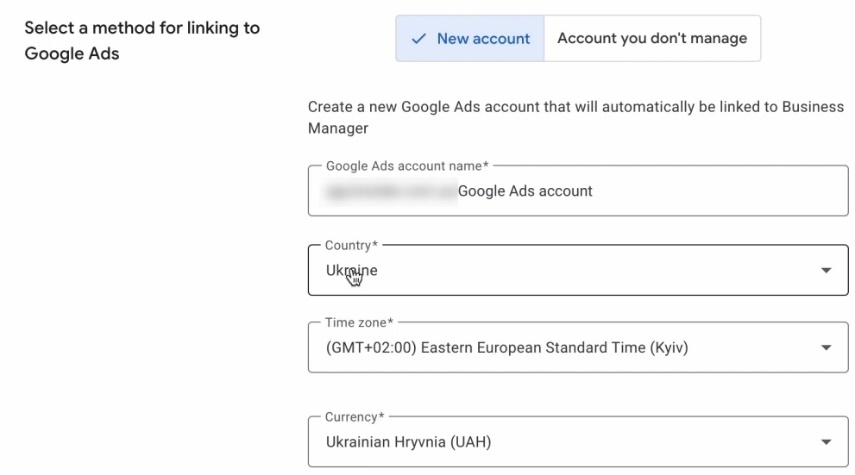
Уважно дивіться. Валюту ви потім не зміните в рекламному кабінеті, тому визначтеся, в якій валюті ви будете оплачувати кабінет. Даю вам базову рекомендацію – валюта і країна рекламного кабінету повинні, в ідеалі, сходитися з країною, валютою того банка фізичного, за допомогою якого ви будете здійснювати платежі. Якщо ви, наприклад, сидите фізично в Латвії, Естонії і у вас є карточки кредитні, реальні, не віртуальні, це дуже важливо, інакше там можна напоротися на блокування з Google Ads-а, така в нього політика, не важливо. У вас є карточка цього банку, то краще все обрати відповідно до країни банківської карточки, з якої ви будете оплачувати. Якщо ж у вас Україна, як у мене, тут гривня, карточка гривня, можна це залишити. Якщо ж в Штатах знаходитесь, інше, – обираєте обов’язково країну рекламного акаунту, валюта, відповідно до вашого методу платіжного. Плюс країну її ви ніяк не поміняєте і валюту ви не поміняєте. Доведеться створювати новий кабінет. Навіщо заморочувати над цим? Робимо зв’язку, Link.
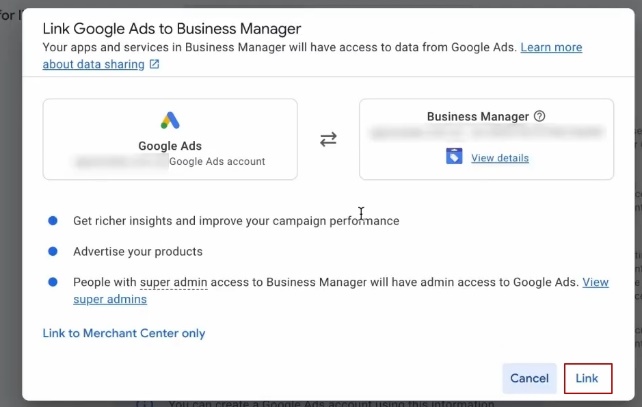
Створення нової кампанії в Мерчант центрі
Зараз нам запропонує в Мерчант центрі заводити платіжні дані, але воно мені пропонує просто зараз створити кампанію. Інколи інтерфейсна частина може змінюватись. Я зараз це відео записую 26 березня 2025 року. В мене поки що воно так виглядає, це новий Мерчант, новий Google Ads. У вас може відразу просити платіжні дані. Не соромтесь, заводьте ці платіжні дані, тому що вони будуть потрібні для того, щоб здійснювати оплату вашого кабінету.
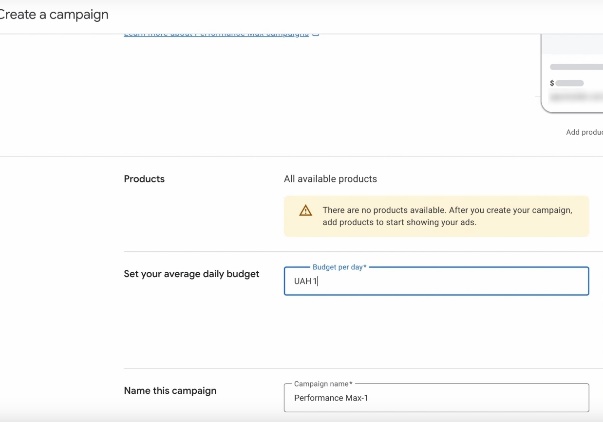
Виберу бюджет мінімальний. Назву кампанії я поки що міняти не буду. Нажимаю «Створити кампанію». Чому я люблю через Мерчант центр створювати кампанії? Тому що не потрібно заповнювати ключові слова, просити AI-шку генерувати текстовки – тому що цей етап треба проскочити дуже швидко. Ми робимо це для OpenCart. Типажі рекламних кампаній перевіреного формату, які називаються Feed Only. І нам ця історія взагалі не потрібна. Тому це ще одна причина, чому я люблю створювати кабінети саме безпосередньо через Merchant Center Next.
У мене створення кампанії зайняло буквально там менше хвилини. І тепер вона просить добавити billing details, мої платіжні дані. Я зараз їх буду всі заводити. Ви будете дивитися уже по собі, як вам буде зручно чи незручно. Я можу пробігтися по частині якихось форматів. Ось дивіться.
Вказання платіжних даних
Оплачувати рекламний акаунт ви можете або вручну, або автоматичними платежами.
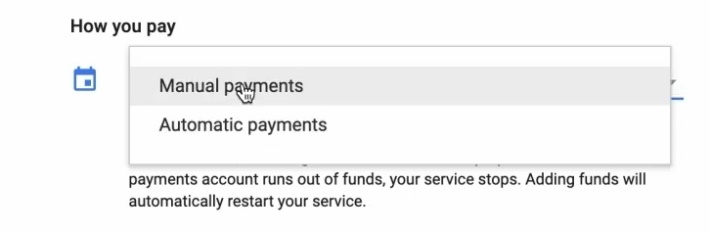
Для того, щоб зрозуміти, чи у вашій країні доступні автоматичні платежі, чи не доступні, вам варто перейти на оце ось посилання в довідці обрати країну, для якої ви робите акаунт, і подивитися, які методи поповнення акаунту для вас доступні.
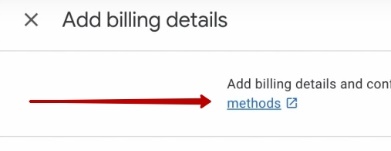
Наскільки я пам’ятаю, для Сполучених Штатів Америки недоступні ручні платежі, треба лише автоматичні обирати. Тому уважно при автоматичних платежах.
Скільки дзвінків і продажів я отримаю замовивши у Вас контекстну рекламу?
Мені потрібно порахувати конверсію мого сайту Описати
завдання
у заявці
Розрахувати потенційний прибуток від реклами Калькулятор
контекстної реклами Гугл
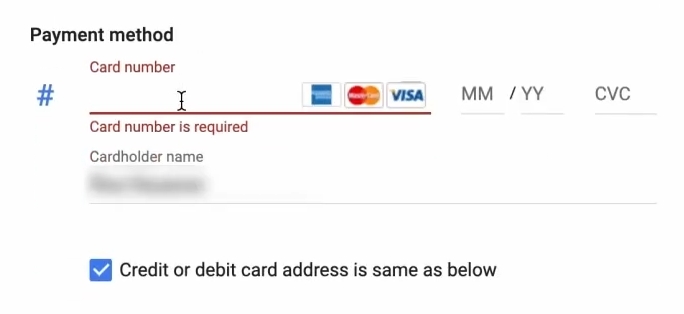
Вас відразу попросять заповнити всі реквізити карточки. Уважно дивіться, я все-таки рекомендую карточку заводити окрему саме для поповнення рекламного кабінету. Чому? Є такі ситуації, коли зламують ваші платіжні профілі, не доступи до вашого акаунта, а саме е-мейл, під яким заводите ви платіжний профіль. І можуть вас просто видаляти звідти і відкручувати великі суми. Тому, щоб це не була ваша карточка, на якій лежать основні оборотні фінанси, я би рекомендувала інколи заводити іншу карточку. Але в залежності від вашої бухгалтерії, можливостей та інше – ви вирішуєте самостійно. У мене є можливість для цієї країни завести платежі вручну, тому я залишаю.
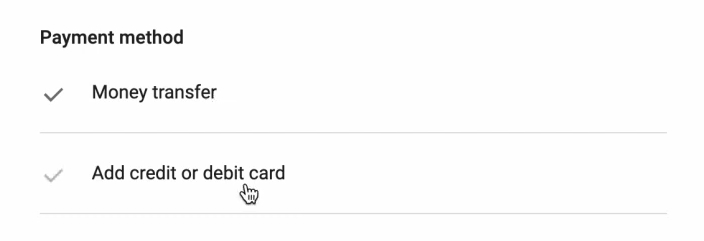
Платіжний метод у мене є переказ банківський або добавити кредитну або дебетову карточку.
Також важливо звернути увагу на Customer info – відразу пропонує або індивідуально, або організацію завести. В чому між ними різниця?
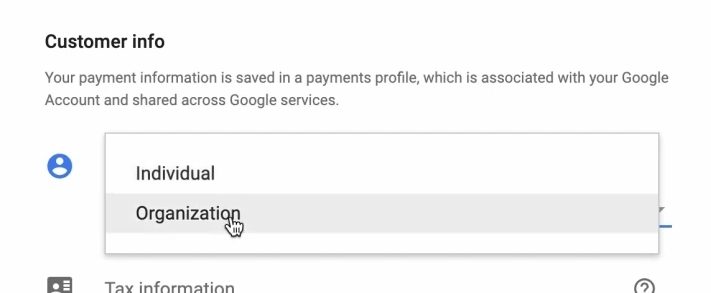
Організація – це юридична особа. Якщо ми говоримо про законодавство України, тут потрібно заповнити податкову інформацію. Зазвичай, це ви платник ПДВ чи не платник ПДВ. Уважно заводьте цю всю інформацію! Чому?
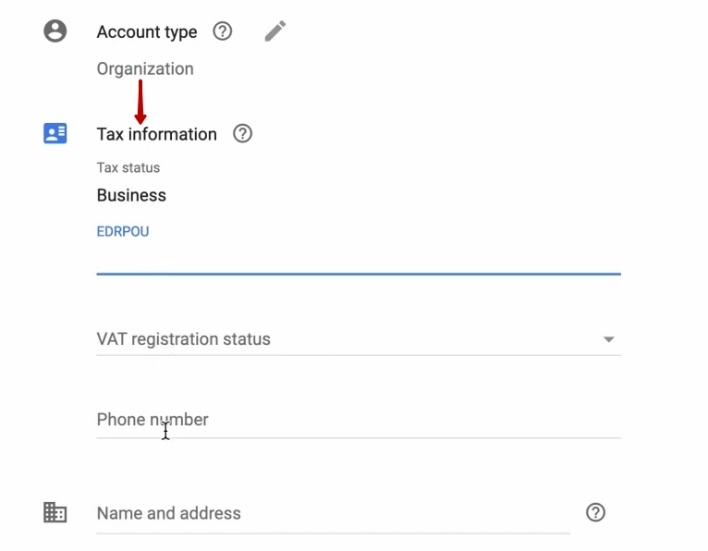
Тому що через якийсь час в ваш рекламний кабінет прийде таке повідомлення, яке буде називатися «Підтвердіть свої платіжні дані», це буде стосуватися саме цієї інформації. Щоб потім не робити запит на саппорт «поміняйте, будь ласка, мені дані, тому що я колись завів їх неправильно», відразу заводьте так, як у вас є.
Якщо ви ФОП, наприклад, приватний підприємець або просто фізична особа, наприклад, Яна Ляшенко, вибираєте приватний, обираєте формат вашого оподаткування, це ви приватний підприємець, чи ви просто якась персона. ІНН для персони не обов’язково вводити і заводити всі оці реквізити.
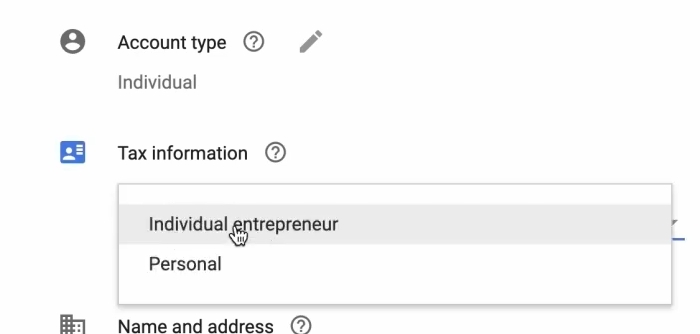
Уважно всю інформацію ви заводите тією мовою, в тому форматі чітко до кожного розділового знака так, як у вас є в цих документах, які ви будете Гуглу надавати для того, щоб підтвердити інформацію. В рекламних кабінетах Сполучених Штатів інколи можуть просити при підтвердженні платіжних даних навіть номер страхової. Вони кажуть, що вони ніде його не зберігають, але хто його знає. Тому дуже уважно до цих всіх значень, тому що їх перевіряють, зазвичай, реальні люди, і вони можуть на один символ, на одну цифру, коли ви помиляєтесь, можуть не звернути на це увагу.
Поки що залишаю цю всю інформацію в такому ось форматі, як в мене є. Дозаповнюю частину інформації, яка мені потрібна. Ви почекаєте. У мене завершується процес створення. Оскільки я обрала «Transfer payments methods», в мене тут виставляється рахунок. Я його можу тут скачати собі, завантажити, оплатити. Окей. Це не супер важливо. Це вже ви заводите відповідно до того, що в вас є. Тому я тут залишатися не буду.
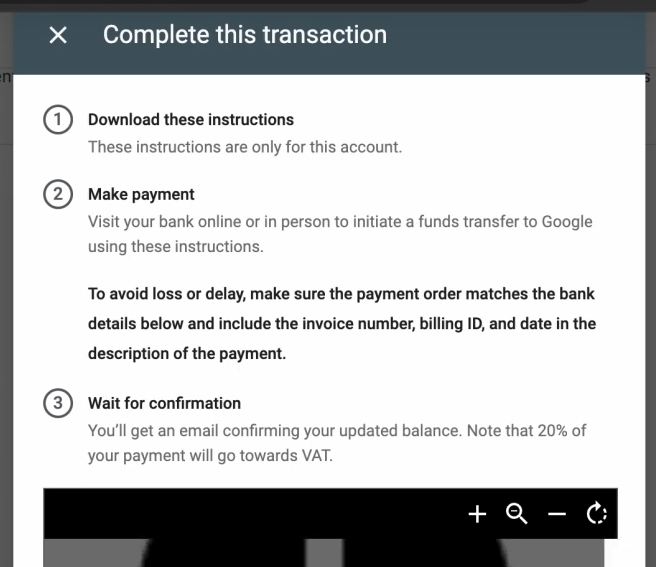
Все, рекламний кабінет у нас створений дуже швидко. Я обожнюю за це Merchant Center Next – це ідеальна історія. Дуже швидко для інтернет-магазинів. Не потрібно заморочуватися, обирати якісь цілі. Потім окремо десь Google тестує різні формати створення цих кабінетів. Все дуже швиденько. Раз, налаштували, створили кампанію. Ідеально.
Налаштування конверсій в Google Ads
Ми зараз будемо налаштовувати з вами конверсії. Це обов’язково. Без цього наші Пмакс-и не будуть працювати. Для цього ми переходимо в наш рекламний кабінет. Все дуже зручно зробили. Дякувати гуглерам, нарешті вони роблять все чудово, все прекрасно Навіть тут він пише «Налаштуйте відслідковування конверсій в вашому Google Ads, щоб бачити ваші конверсії і покращувати ефективність».
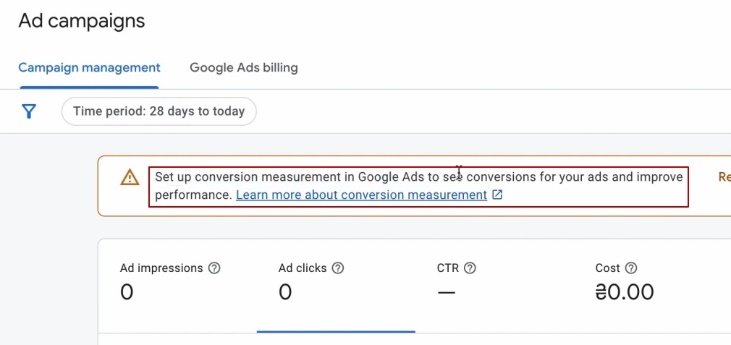
Я закриваю гайд, відразу переводить на налаштування конверсій. Це буде зараз найцікавіше. Перед тим, як ми будемо налаштовувати конверсії, ми ж створили з вами рекламний кабінет. Не впевнена, який метод оплати ви обрали. Тому ми заходимо в розділ «Кампанії» і поки що призупиняємо цю кампанію, тому що вона в нас була тестова, без важливих налаштувань, тому призупинили, впевнені, що в нас нічого не витрачається в коштах і собі спокійненько налаштовуємо цілі.
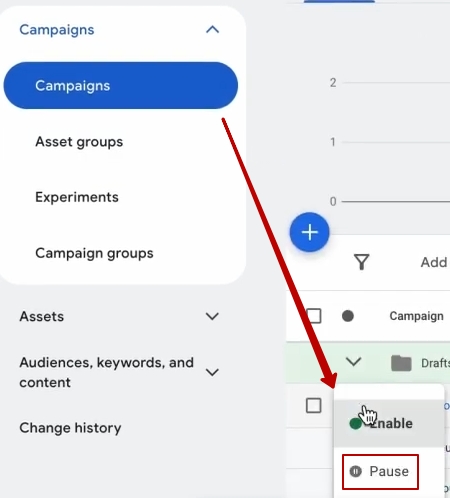
Ще раз проговорюю, що це одне з найважливіших налаштувань, саме це налаштування. Четверту аналітику можете пропустити. Бог з нею, нічого критичного не буде. Кабінет треба створити в будь-якому випадку – це одне з найважливіших. Запам’ятайте, без нього Pmax не буде коректно працювати.
Створення нової конверсії
Що ми робимо? Все дуже просто буде.
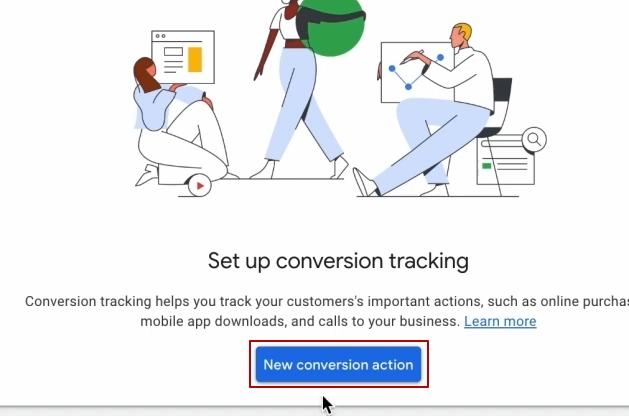
Нажимаємо «Створити нову конверсію», обираємо «Конверсія на нашому сайті». Це обов’язково. Копіюємо наше доменне ім’я. Тут нічого складного не буде.
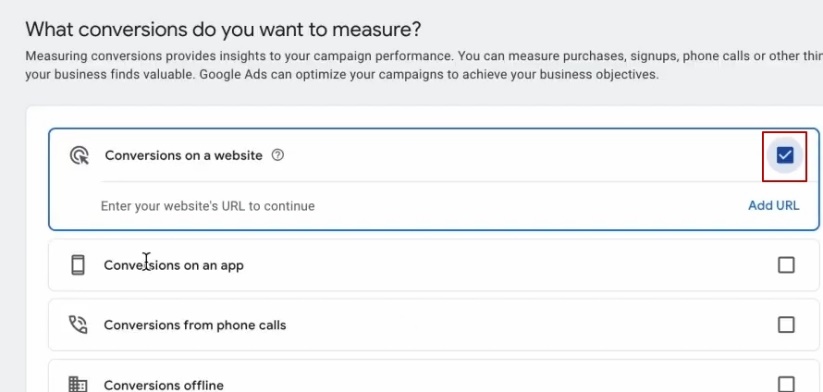
Добавляємо наш URL. Нажимаємо «Сканувати». Він уже тут бачить якісь Google Ads-и, аналітики та інше. У вас може бути просто вказано, що немає, налаштувати тег. Ви просто проклацуєте все далі, як воно у вас є. Ось як у мене «via Google tag».
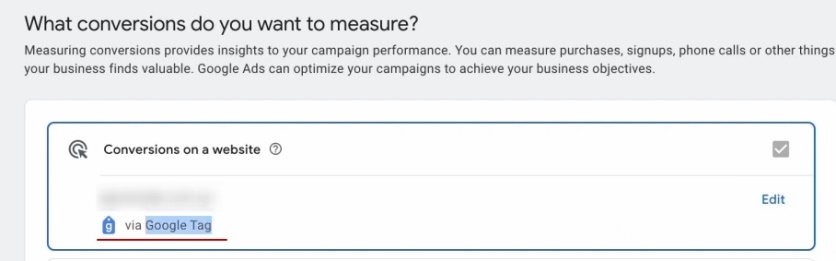
Отак буде правильно. Нажимаємо «Продовжити». Обираємо «purchase» (покупку).
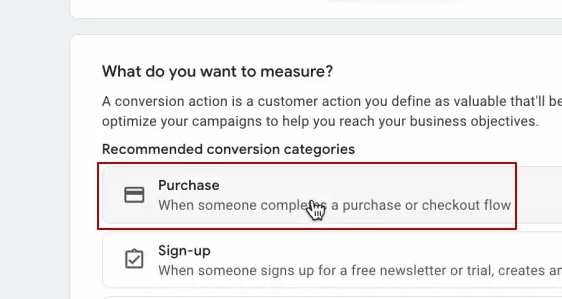
Добавляємо «conversion action» – «Add conversion action».
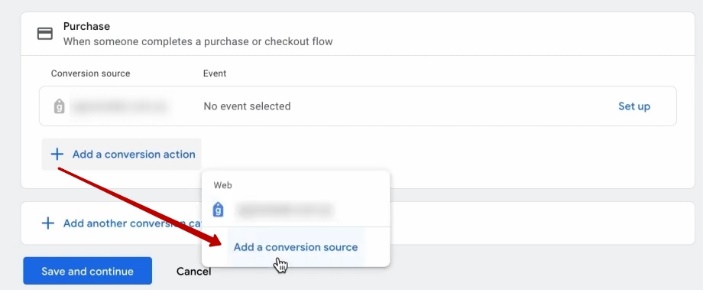
Що? А, «Set up». Ось вона створила.
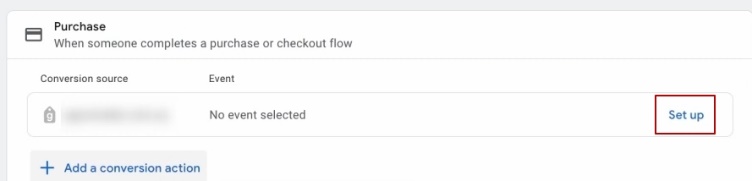
Нам треба codeless. Ні – manual event. І ми називаємо його «Purchase». Кожного разу вони міняють цей інтерфейс. Use event purchase. Save. Продовжити.
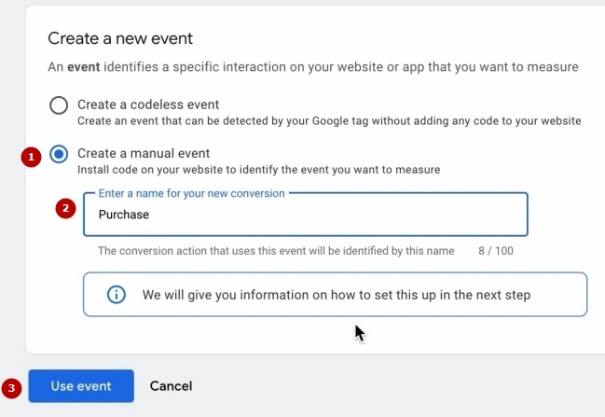
Листаємо сюди вниз. Включаємо наші розширені відстеження конверсій.
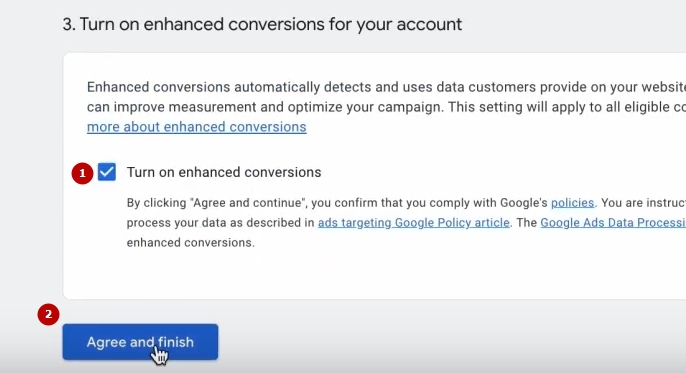
Після цього заходимо в цю конверсію, відкриваємо цей та Tag setup.
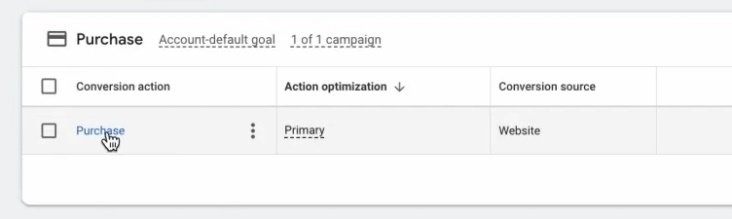
Ідемо в Google Tag Manager, тут буде одне з найцікавіших.

Повертаємося в наш OpenCart, обов’язково. Ідемо в ось оцей блок, який називається Google ADS remarketing. І в нас тут буде дуже цікава історія. Нам відразу запропонується поставити мітку для нашого кода Google Ads-а для відслідковування конверсій. Що ми для цього зробимо? Ось у нас блок, який називається «Conversion Identifier».
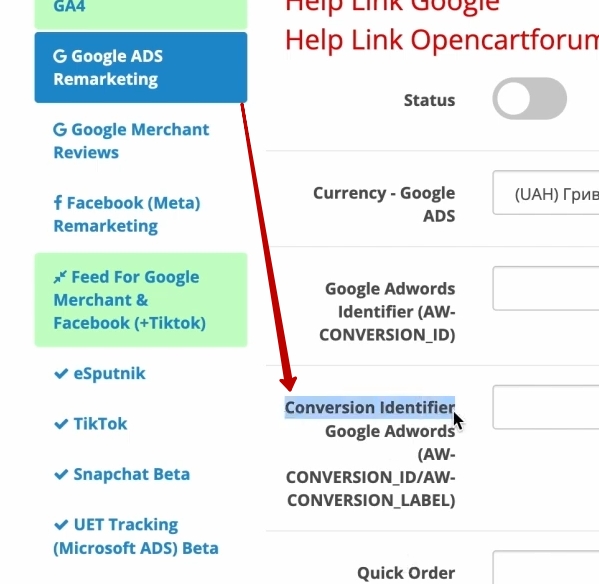
Що це значить? Це отакий ось значечок, який нам потрібно скопіювати з оцього блоку.
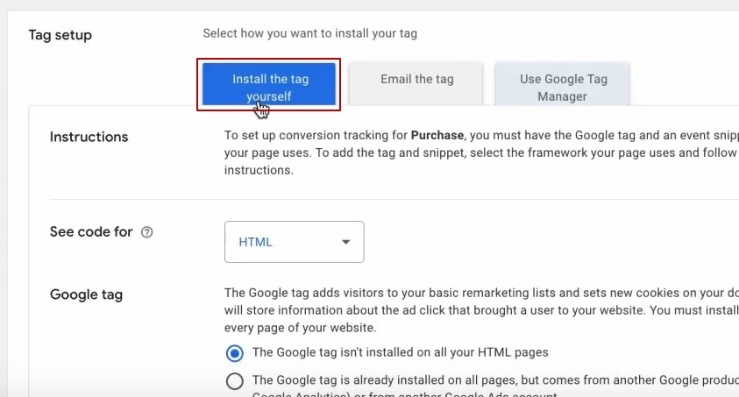
Заходимо сюди, крутимо в самий низ. І ось він тут знаходиться.
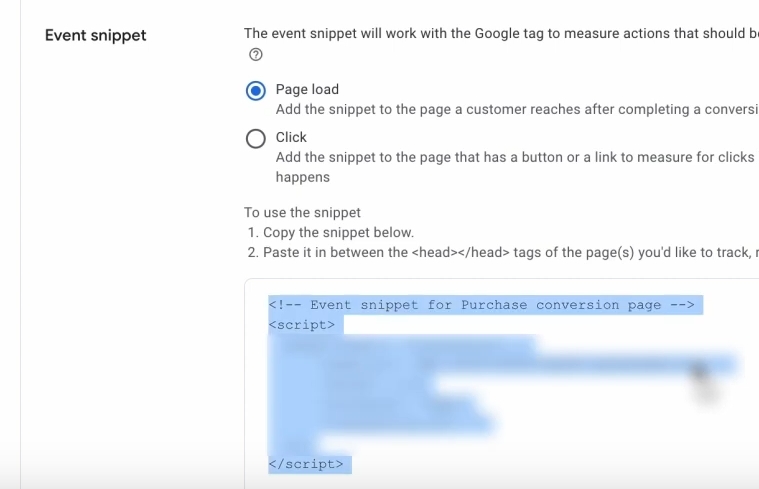
Повністю копіюєте з тими всіма символами, які вони є. Повертаємося сюди, вставляємо.
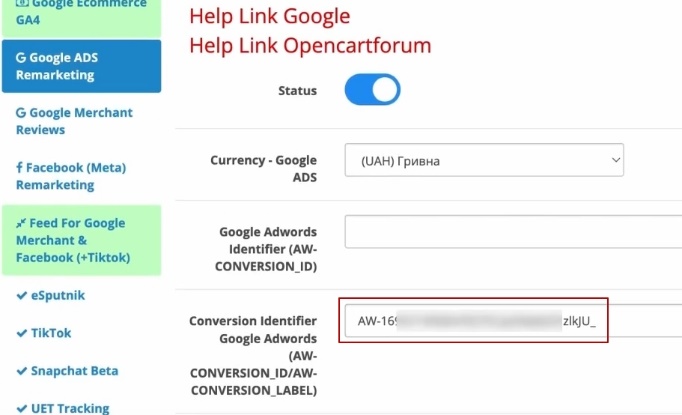
Включаємо цю всю історію, зберігаємо. По ідеї, цього нам буде з головою достатньо. Майже достатньо для того, щоб конверсії всі, практично, працювали.
Але ми ще добавимо ось цей код Google Ads, тому що система зараз звертається до нього.
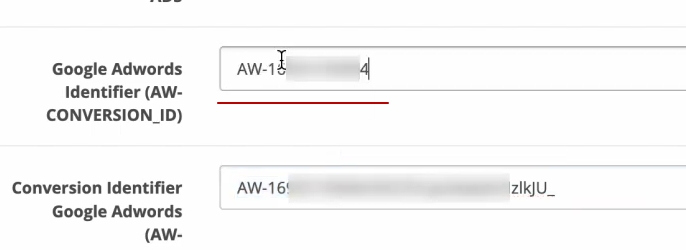
Налаштування динамічного ремаркетингу
Ще одночасно ми з вами поставимо забір динамічного ремаркетингу. Це від вас буде вимагати, буквально, от стілечки роботи, а користі на фоні роботи ваших Пмакс-ів буде приносити дуже багато. Що таке функціонал динамічного ремаркетингу? Це коли система буде самостійно збирати всі події на вашому сайті і потім цією аналітикою буде користуватися. Саме які події її будуть цікавити? Це перегляд карточки товару, які товари додавали в корзину, які купували. Для чого вона буде це використовувати? По-перше, для того, щоб розуміти по кому таргетуватися, яких користувачів підбирати, тому що все-таки це AI-шка. Чим більше корисних даних ми їй дамо по тому, хто наш клієнт, тим швидше вона зможе генерувати ці продажі. По-друге, що важливо, вона зможе користуватися функціоналом динамічного ремаркетингу. Це коли за користувачем, вашим клієнтом, буде ганятися реклама того товару, який він переглядав. Шикарно! Від нас налаштування буде дуже примітивне, а користі буде дуже багато. Що нам для цього потрібно?
Заходимо в ці тулси, ідемо в «Менеджер аудиторії», нажимаємо «Наші джерела».
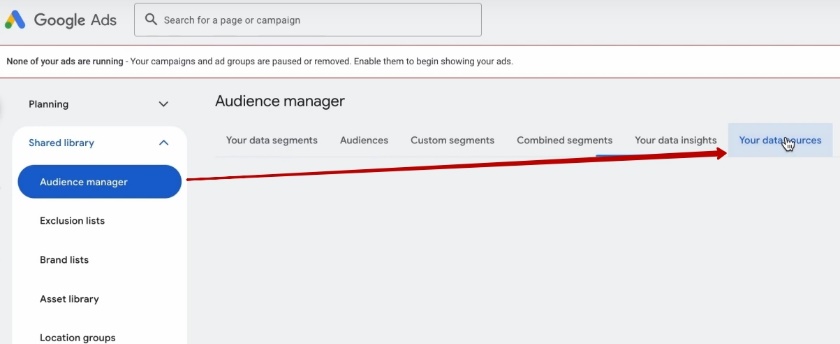
В нас є тут Google Ads tag. Нажимаємо «Налаштувати».
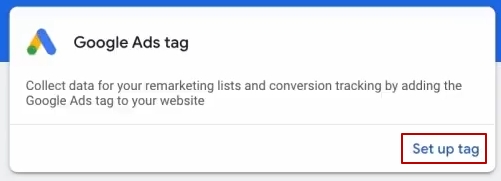
Після цього вибираємо «персоналізована реклама», обираємо, «Retail», тому що ми Retail.
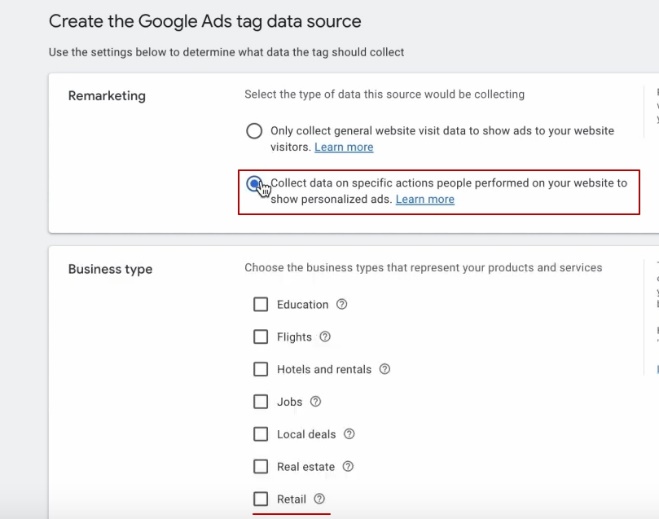
Це нам не потрібно, окрім тих ситуацій, коли ви виходите в оцей блок регіонів. Нажимаємо «Налаштувати». Далі що ми хочемо? Налаштувати самостійно. Що ми робимо? Нам потрібна оця стрічка коду.
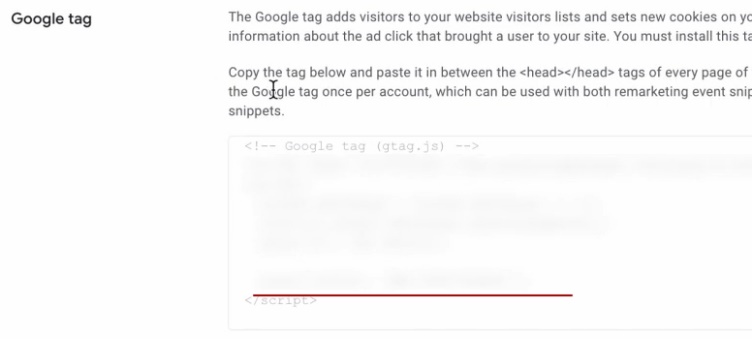
Копіюємо її. Скопіювали. Ми повертаємося в оці Custom scripts. Ідемо сюди, ставимо курсор. Enter, вставляємо. Можете підрівняти. Я люблю, щоб гарненько було. Зберігаємо. Нажимаємо «Продовжити».
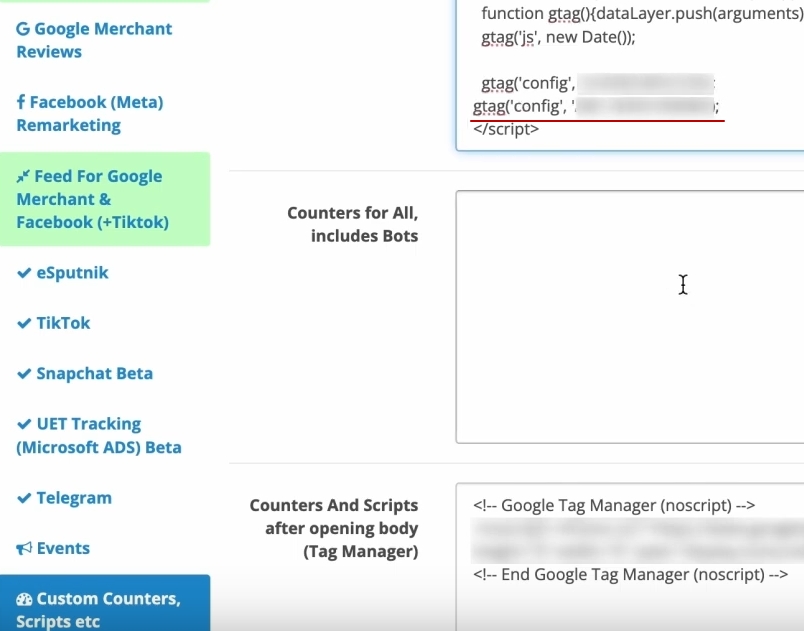
Перевірка результатів
Зараз перевіримо чи воно працює. Я копіюю цей Conversion ID.
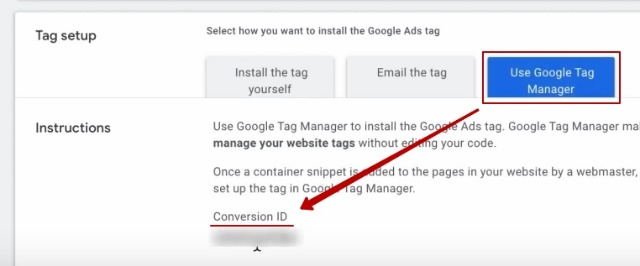
Знову заходжу в свій Tag Manager. Нажимаю передперегляд, шукаю цей тег. Ось він у мене є.
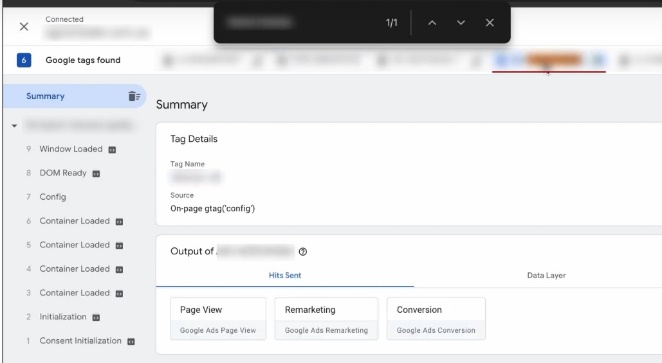
Я можу зайти ще на якусь карточку товару. Ось, наприклад, я зайшла на карточку товара, обираю свій тег. От бачите, я не дочекалася перезавантаження Таг менеджеру. Він відключився, тому таке буває. Нічого страшного. Треба дочекатися, поки він буде працювати. Google не ідеальний, якби нам не хотілось. Дивіться, я повинна дочекатися, щоб в мене завантажилася сторінка, але я не дочекалася. Зараз спробуємо це опублікувати. Можливо, сам Таг менеджер ще підвис. Ми зараз перезавантажимо сторінку, нажмемо preview. Вставляємо наше доменне ім’я.
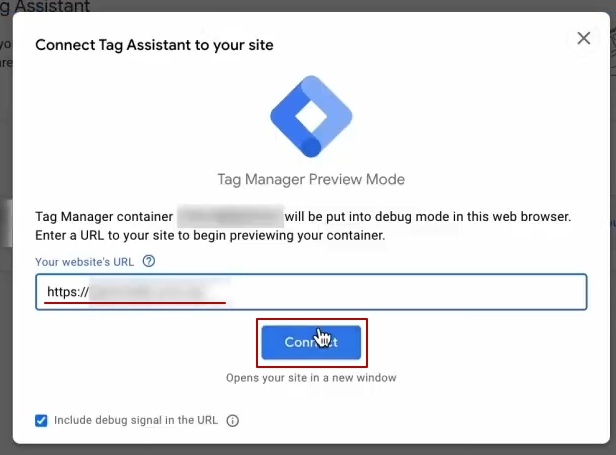
Та що ж це таке? Бачите, в мене Таг менеджер не хоче. Таке буває, це вже проблема самого Гугла, не наша. Ще, як варіант, можна тут кеш почистити в самому сайті. Можливо він також на це впливає, але я такі глюки бачу на різних платформах сайтів, не тільки на OpenCart-і. Тому, ми перед цим бачили, що вона є.
Як ще перевірити, що збір даних почався? Як тільки ви почнете давати якийсь трафік на ваш сайт, ви, коли будете сюди заходити, побачите, що у вас тут почнуть трекатися хіти. Вони всі будуть коректні, правильні, все є.
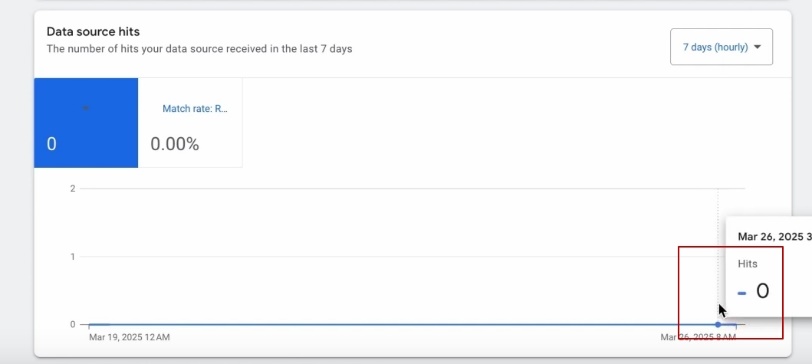
Результати виконаного у відео
Що ми тільки щойно зробили в цьому невеликому відео? Ми з вами налаштували четверту аналітику. Ми з вами налаштували покупку, яка нам потрібна буде для Перформанс Макс-у. І ми налаштували ще додатковий такий бонус-презент для наших Перформанс макс-ів – це динамічний ремаркетинг. Все це в нас налаштовано через оцей ось модуль. Нічого критичного тут немає. З усім ви можете справитися. Все тут коректно працює, все чудово, прекрасно, все.
Що в ідеалі можна зробити? В ідеалі було би перевірити, чи фіксується у нас покупка через той самий Таг менеджер, як мінімум. Це буде ідеальна історія, коли ви будете впевнені, що в вас все передається. Але цього буде достатньо для того, щоб ви розуміли, що у вас все є. Але зараз спробуємо, якщо Таг менеджер у мене буде працювати, тому що, на жаль, в мене є з ним проблеми якісь. Да, він чомусь не хоче коннектитися. О, бачите? Ну, от і пішла оця жара, на жаль. Тому я цей зараз момент трішки опущу.

















